앞부분은 (1. ‘git 병합, 충돌 해결’ )의 앞 부분 내용과 똑같은 부분입니다.
(a)
∙ git branch Test_Branch // branch 등록
∙ git checkout Test_Branch
(해당 소스, 파일 수정 후)
∙ git add 프로젝트 name
∙ git commit -m "message~"
∙ git checkout master
현재 상태
- test1(branch) 소스 파일

* 중요 *
(b)
∙ master에 있는 소스파일에 “Hello World"를 입력한다.
∙ git add master에 있는 해당 프로젝트
∙ git commit -m "message"
* 병합
∙ git merge Test_Branch 입력시
- 이와 같은 상황 발생

=> CONFLICT, 충돌이 발생했다.
이유 : 현재 (b)master를 열어서 수정, (a)TEST_Branch에서도 수정하였기 때문이다.

∙ 이때, 상태 확인 시 양쪽 수정 발생
∙ master에서 소스 파일 실행 시

* HEAD, master에서 수정한 부분
* Test_Branch에서 수정한 부분
=> 두 개로 나뉘게 된다.
=> 양쪽에서 작성한 소스, 수정한 내용을 조합, 불 필요한 내용을 빼는 작업으로 충돌을 회피한다.
=> 양쪽에서 소스 수정한 내용을 확인한 후 합치는 작업, 병합 작업을 한다.
(합칠 때, <<<<HEAD, ====, >>> TEST_Branch 제거하는 작업)
∙ 병합 작업 완료 후
∙ git add 프로젝트 name, git commit -m "message~"
=> 충돌없이 잘 합쳐진다. (병합 작업 완료)
추가로 확인할 때
∙ git log로 이전까지 실행 내역 확인
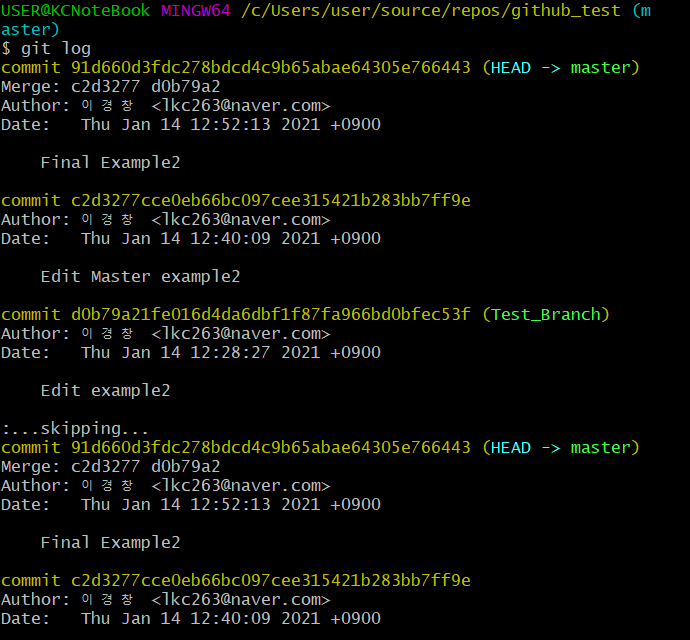
∙ 조금 더 시각적으로 실행 내역을 보고 싶을 때
∙ gitk (UI 프로그램 실행)

=> gitk, UI프로그램 실행을 통해 구체적으로 몇 시에 수정했는지 어떤 작업을 했는지 알 수 있다.
(블로그 만들기 연습 후 수정 작업을 할께요! 읽어주셔서 감사합니다.)
참고 동영상 : https://youtu.be/vGRISKOIS-w
'공부 및 활동 > git' 카테고리의 다른 글
| Git 작업 컨트롤 전략 (0) | 2021.10.07 |
|---|---|
| project에 .gitignore 추가하기 (0) | 2021.09.21 |
| github에 소스 추가하기(git bash 이용) (0) | 2021.08.10 |
| SourceTree 사용하는 방법 (0) | 2021.08.09 |
| 1. git 병합, 충돌 해결 (0) | 2021.07.21 |




댓글